Comment sauvegarder votre iPhone et iPad: Méthode via iCloud et iTunes
Miscellanea / / August 05, 2021
Nos smartphones sont l'un des appareils les plus importants auxquels nous nous attachons tout au long de la journée. En fait, plus de nos données personnelles peuvent être trouvées dans nos smartphones que partout ailleurs. En fait, il est très important de créer une sauvegarde de toutes les données stockées dans nos smartphones pour éviter de les perdre. Et si vous cherchez des moyens de sauvegarder vos données iPhone ou iPad, vous êtes au bon endroit car dans cet article, nous vous guiderons sur la façon de sauvegarder votre iPhone et iPad via iCloud et iTunes.
Une sauvegarde de votre iPhone ou iPad comprend la sauvegarde de toutes vos photos, messages, données de santé, documents, configurations d'accessoires, paramètres, etc. En d'autres termes, vos souvenirs et vos préférences. Cela le rend également sécurisé et loin de perdre et vous pouvez facilement récupérer toutes les données au cas où vous les perdriez. Alors, sans plus tarder, passons directement à l'article lui-même:
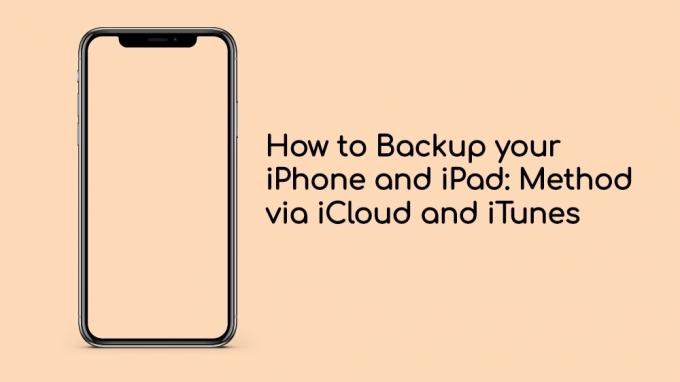
Comment sauvegarder votre iPhone et iPad: Méthode via iCloud et iTunes
Comme mentionné ci-dessus, il existe deux méthodes par lesquelles vous pouvez enregistrer toutes vos données depuis votre iPhone ou iPad, c'est-à-dire d'abord par iCloud et ensuite via iTunes. La différence notable entre les deux méthodes est que l'utilisation d'iCloud enregistre vos données en ligne sur le compte iCloud tandis que les données iTunes sont stockées localement sur votre Mac ou PC.
Instructions
Méthode 1: via iCloud
- Tout d'abord, ouvrez Réglages sur votre iPhone ou iPad.
- Ensuite, appuyez sur votre identifiant Apple en haut de l'écran.
- Cliquer sur iCloud.
- Robinet Sauvegarde iCloud.

- Activez le commutateur à côté de Sauvegarde iCloud.
- Robinet D'accord.
- C'est tout!
iCloud effectuera une sauvegarde de toutes vos données stockées sur votre iPhone ou iPad toutes les 24 heures pour les garder en sécurité. Et vous pourrez accéder aux données de n'importe où en utilisant simplement la connexion Internet et votre compte iCloud.
Méthode 2: via iTunes
- Connectez votre iPhone à l'ordinateur et ouvrez iTunes.
- Cliquez sur votre iPhone connecté dans le menu en haut à gauche.
- Puis, enfin, cliquez sur Sauvegarder maintenant option.

- C'est tout!
Donc, là vous l'avez de mon côté dans ce post. J'espère que vous avez aimé cet article et que vous avez pu sauvegarder vos données iPhone ou iPad en utilisant iCloud ou iTunes en toute sécurité. Faites-nous savoir dans les commentaires ci-dessous si vous rencontrez des problèmes en suivant l'une des étapes mentionnées ci-dessus. Jusqu'au prochain article… Cheers!
Un spécialiste du marketing numérique certifié Six Sigma et Google qui a travaillé en tant qu'analyste pour un grand multinational. Un passionné de technologie et d'automobile qui aime écrire, jouer de la guitare, voyager, faire du vélo et se détendre. Entrepreneur et blogueur.



